电脑屏幕设置息屏 电脑怎么设置屏幕自动息屏时间
更新时间:2024-05-04 12:58:32作者:jiang
在使用电脑的过程中,我们经常会遇到需要暂时离开电脑的情况,这时候设置电脑屏幕自动息屏时间就显得尤为重要,通过设置自动息屏时间,不仅可以节省电力,延长屏幕的使用寿命,还可以有效保护我们的视力。电脑如何进行屏幕自动息屏时间的设置呢?接下来我们就来详细了解一下。
步骤如下:
1鼠标右键单击桌面空白处,在弹出的菜单中选择“显示设置”。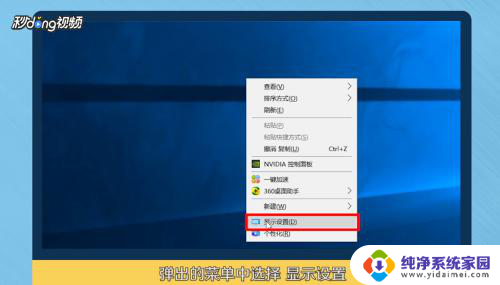 2在“显示设置”中选择“电源和睡眠”。
2在“显示设置”中选择“电源和睡眠”。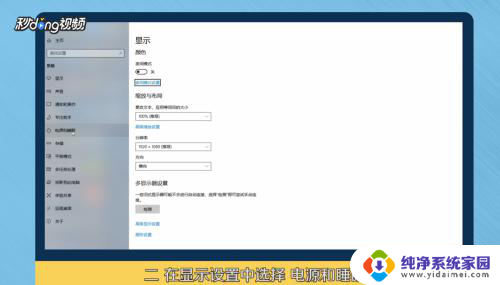 3在“电源和睡眠”的右侧菜单中选择“屏幕”下的选项,选择自己想要设置的息屏时间。即可完成设置。
3在“电源和睡眠”的右侧菜单中选择“屏幕”下的选项,选择自己想要设置的息屏时间。即可完成设置。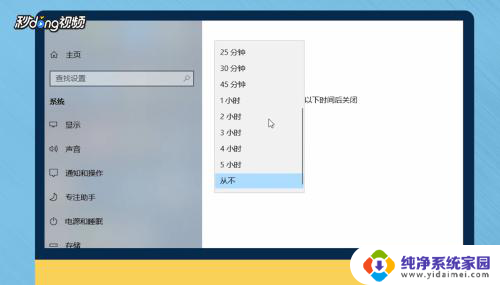 4总结如下。
4总结如下。
以上就是关于电脑屏幕设置息屏的全部内容,如果有其他用户遇到同样的情况,可以按照以上步骤解决。
电脑屏幕设置息屏 电脑怎么设置屏幕自动息屏时间相关教程
- 台式电脑怎么设置息屏时间 怎样设置电脑屏幕息屏时间
- 电脑屏幕怎么息屏 电脑屏幕息屏时间设置方法
- 息屏显示时间怎么设置啊 电脑屏幕息屏时间设置方法
- 更改电脑息屏时间 电脑屏幕息屏时间怎么设置
- 电脑息屏在哪设置 如何调整电脑屏幕息屏时间
- 显示器息屏 如何在电脑上设置屏幕自动关闭时间
- 电脑如何调节息屏时间 如何在电脑上设置屏幕休眠时间
- 电脑调整息屏时间 如何在电脑上设置屏幕的休眠时间
- 电脑屏幕长时间不动,自己锁屏,怎么设置不锁屏的 如何设置电脑屏幕不自动关闭
- 电脑如何不息屏 怎么设置电脑屏幕不息屏
- 笔记本开机按f1才能开机 电脑每次启动都要按F1怎么解决
- 电脑打印机怎么设置默认打印机 怎么在电脑上设置默认打印机
- windows取消pin登录 如何关闭Windows 10开机PIN码
- 刚刚删除的应用怎么恢复 安卓手机卸载应用后怎么恢复
- word用户名怎么改 Word用户名怎么改
- 电脑宽带错误651是怎么回事 宽带连接出现651错误怎么办